六年级上册信息技术课件- 第11课 形状补间动画 (1) ∣闽教版
2019-2020年六年级信息技术上册 动画制作初步 1教案 闽教版
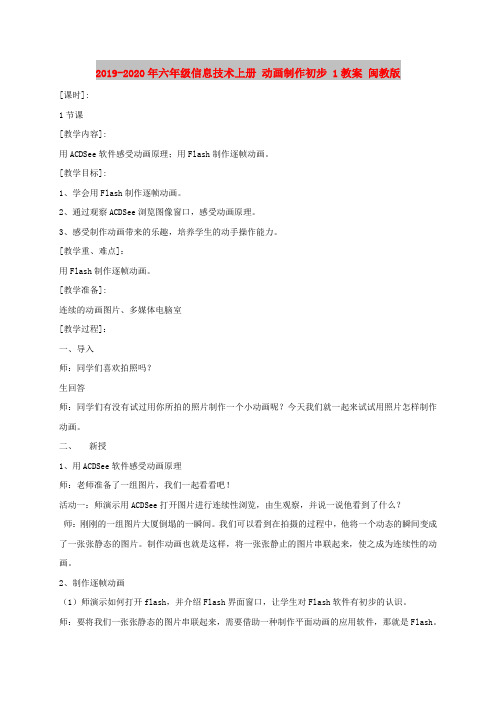
2019-2020年六年级信息技术上册动画制作初步 1教案闽教版[课时]:1节课[教学内容]:用ACDSee软件感受动画原理;用Flash制作逐帧动画。
[教学目标]:1、学会用Flash制作逐帧动画。
2、通过观察ACDSee浏览图像窗口,感受动画原理。
3、感受制作动画带来的乐趣,培养学生的动手操作能力。
[教学重、难点]:用Flash制作逐帧动画。
[教学准备]:连续的动画图片、多媒体电脑室[教学过程]:一、导入师:同学们喜欢拍照吗?生回答师:同学们有没有试过用你所拍的照片制作一个小动画呢?今天我们就一起来试试用照片怎样制作动画。
二、新授1、用ACDSee软件感受动画原理师:老师准备了一组图片,我们一起看看吧!活动一:师演示用ACDSee打开图片进行连续性浏览,由生观察,并说一说他看到了什么?师:刚刚的一组图片大厦倒塌的一瞬间。
我们可以看到在拍摄的过程中,他将一个动态的瞬间变成了一张张静态的图片。
制作动画也就是这样,将一张张静止的图片串联起来,使之成为连续性的动画。
2、制作逐帧动画(1)师演示如何打开flash,并介绍Flash界面窗口,让学生对Flash软件有初步的认识。
师:要将我们一张张静态的图片串联起来,需要借助一种制作平面动画的应用软件,那就是Flash。
师:Flash软件窗口由标题栏、菜单栏、时间轴、工具箱、舞台和一些面板组成。
那这些面板我们都可以通过菜单栏中的窗口菜单来将面板显示或是隐藏。
活动二:请学生操作隐藏除了“属性”之外的其他所有面板。
学生间可进行相互协作。
(2)师演示将图片逐帧导入至舞台中,直接播放预览动画,让学生观察动画是否存在什么问题。
(注意图片存放位置,会使动画会产生偏差)(3)生操作练习制作动画,同桌可相互协作,相互评点。
3、在Flash中画图活动三:学生自学,按照书中步骤,在舞台中绘制一个圆,并要求将最后绘制的图画保存至E盘中。
试一试:在Flash窗口的舞台中,画任意的矩形、圆形、及多边形,将其填充上自己喜欢的颜色。
闽教版信息技术六年级上册12.2《分图层设置动作补间动画》说课稿
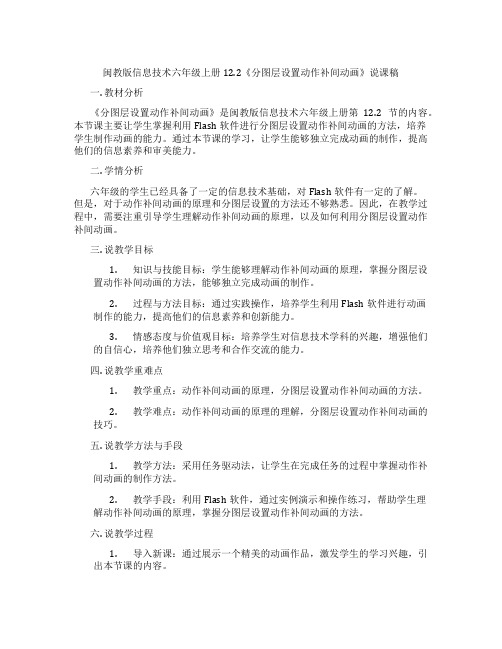
闽教版信息技术六年级上册12.2《分图层设置动作补间动画》说课稿一. 教材分析《分图层设置动作补间动画》是闽教版信息技术六年级上册第12.2节的内容。
本节课主要让学生掌握利用Flash软件进行分图层设置动作补间动画的方法,培养学生制作动画的能力。
通过本节课的学习,让学生能够独立完成动画的制作,提高他们的信息素养和审美能力。
二. 学情分析六年级的学生已经具备了一定的信息技术基础,对Flash软件有一定的了解。
但是,对于动作补间动画的原理和分图层设置的方法还不够熟悉。
因此,在教学过程中,需要注重引导学生理解动作补间动画的原理,以及如何利用分图层设置动作补间动画。
三. 说教学目标1.知识与技能目标:学生能够理解动作补间动画的原理,掌握分图层设置动作补间动画的方法,能够独立完成动画的制作。
2.过程与方法目标:通过实践操作,培养学生利用Flash软件进行动画制作的能力,提高他们的信息素养和创新能力。
3.情感态度与价值观目标:培养学生对信息技术学科的兴趣,增强他们的自信心,培养他们独立思考和合作交流的能力。
四. 说教学重难点1.教学重点:动作补间动画的原理,分图层设置动作补间动画的方法。
2.教学难点:动作补间动画的原理的理解,分图层设置动作补间动画的技巧。
五. 说教学方法与手段1.教学方法:采用任务驱动法,让学生在完成任务的过程中掌握动作补间动画的制作方法。
2.教学手段:利用Flash软件,通过实例演示和操作练习,帮助学生理解动作补间动画的原理,掌握分图层设置动作补间动画的方法。
六. 说教学过程1.导入新课:通过展示一个精美的动画作品,激发学生的学习兴趣,引出本节课的内容。
2.讲解动作补间动画的原理:利用Flash软件,通过实例演示,讲解动作补间动画的原理,让学生理解动画的制作过程。
3.讲解分图层设置动作补间动画的方法:利用Flash软件,通过实例演示,讲解分图层设置动作补间动画的方法,让学生掌握动画的制作技巧。
六年级上册信息技术教案-12动作补间动画|闽教课标版
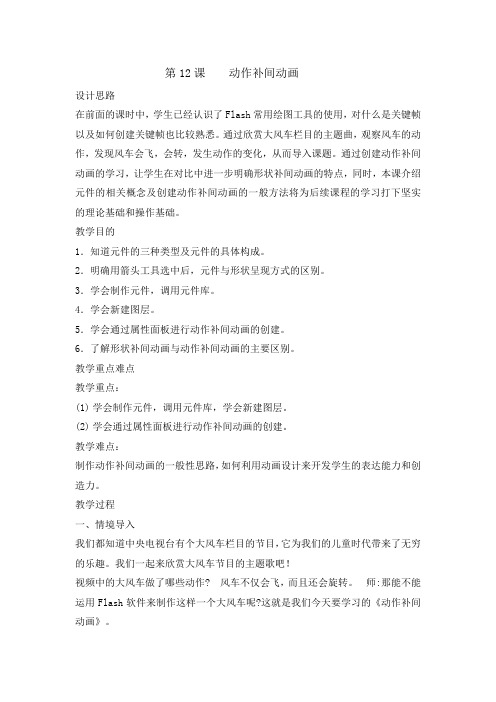
第12课动作补间动画设计思路在前面的课时中,学生已经认识了Flash常用绘图工具的使用,对什么是关键帧以及如何创建关键帧也比较熟悉。
通过欣赏大风车栏目的主题曲,观察风车的动作,发现风车会飞,会转,发生动作的变化,从而导入课题。
通过创建动作补间动画的学习,让学生在对比中进一步明确形状补间动画的特点,同时,本课介绍元件的相关概念及创建动作补间动画的一般方法将为后续课程的学习打下坚实的理论基础和操作基础。
教学目的1.知道元件的三种类型及元件的具体构成。
2.明确用箭头工具选中后,元件与形状呈现方式的区别。
3.学会制作元件,调用元件库。
4.学会新建图层。
5.学会通过属性面板进行动作补间动画的创建。
6.了解形状补间动画与动作补间动画的主要区别。
教学重点难点教学重点:(1)学会制作元件,调用元件库,学会新建图层。
(2)学会通过属性面板进行动作补间动画的创建。
教学难点:制作动作补间动画的一般性思路,如何利用动画设计来开发学生的表达能力和创造力。
教学过程一、情境导入我们都知道中央电视台有个大风车栏目的节目,它为我们的儿童时代带来了无穷的乐趣。
我们一起来欣赏大风车节目的主题歌吧!视频中的大风车做了哪些动作? 风车不仅会飞,而且还会旋转。
师:那能不能运用Flash软件来制作这样一个大风车呢?这就是我们今天要学习的《动作补间动画》。
二、探索新知1、动作补间动画的概念在一个关键帧上放置一个元件,然后在另一个关键帧改变这个元件的大小、颜色、位置、透明度等,Flash根据二者之间的帧的值创建的动画被称为动作补间动画。
2、制作动作补间动画的步骤制作“动作补间”动画三步曲三步曲之一:找演员----创建元件三步曲之二:将演员请上舞台----确定两个关键帧三步曲之三:让演员动起来----创建补间动画3、接下来我们一起制作《小风车》感受动作补间动画吧!瞧,小风车在不停的旋转,很神奇吧。
风车是由风叶和手柄来组成的。
风叶进行旋转,而手柄是静止的,所以我们确定的演员应该是风叶。
六年级上信息技术教案-动画制作初步_闽教版

六年级上信息技术教案-动画制作初步(FlashMX)_闽教版【教学目标】知识与技能:了解动画形成的原理。
把握制作简单的物体移动的动画。
过程与方法:能从日常的生活和学习中感受各种媒体及其作用;能从实践中归纳动画形成的原理,了解flash的特点。
情感态度与价值观:体验多媒体所包含的文化内涵,关注多媒体技术对人们的学习、工作、生活的阻碍,辩证地认识媒体和多媒体技术对社会进展的阻碍。
【教学环境】硬件环境:网络教室用于广播教学;软件环境:FTP服务器存放教学多媒体作品、教学案以及学生作品,是自主学习的一个平台。
【教学要点】利用网络的交互平台,给学生自主学习的空间,突显学生的个性。
【学情分析】①、大部分学生在初中时期只有简单的接触,有些同学连差不多的接触都没有②、依照学生的情形每班分成了13个小组,5~7人一小组③、学生对机房内FTP服务器登录熟悉【学法指导】本节课的内容要紧是为后面的选修课做铺垫,重在激发学生的学习爱好,以鼓舞他们能够利用空余的时刻来自主学习。
因此本节课选择了简单有味的flash动画,并提供了教学案,给学生更多的发挥空间。
【教学过程】(一)导入利用多媒体广播系统播放多个有味的flash小动画同学们,刚才我们看到的那个叫什么呢?(flash动画)我们在日常上网的过程中,经常看到网上一些可爱的flash动画故事、贺卡等等,然而有没有同学明白这些动画是如何做出来的呢?(Macromedia Flash MX 软件)(二)讲解新课1、了解制作flash动画的工具利用Macromedia 公司的Flash MX,版本不同其中的一些工具、命令也不太一样运行方法:“开始”菜单→程序→Macromedia→Macromedia Flash MX Flash MX的窗口组成:标题栏、菜单栏(文件、插入) 、工具栏、工具(箭头工具、矩形工具)、时刻轴、场景、属性(图形属性、帧属性)2、动画形成的原理随着时刻的推移,物体发生位置或形状的变化比如我们上体育课时的跑步,第一秒我们在起点,过了20秒我们到了另外一个位置,这时候运动就产生了。
小学信息技术粤教课标版《六年级上册1制作图形变形的形状补间动画》PPT课件(3)

形状补间动画
补间动画
1形状补间的动画素材未经组合,并且不 能是元件
动作补间动画
2动作补间的动画素材要经组合,或者是 元件
作业布置
同学们回去,根据这节课所讲的动作补间动 画制作一个滚动的皮球,最后皮球滚动到终 点利用形状补间动画把皮球变成五角星
帮小朋友解决问题
学校为了庆祝新校落成5周年,要求玲玲和贝 贝利用falsh软件制作“yinhe school”到 “南 山学校”的动画作为宣传动画,现在玲玲和 贝贝邀请同学们一起和他们完成任务.
制作文字变形的形状补间动画
打开书本38页
让我们跟着老师的操作一步步学会如何制作 再教玲玲和贝贝制作
用动作补间动画制作会移动的皮球
学校对玲玲和贝贝的设计很满意现在广告公 司请他们两个利用动作补间动画共同设计一 个滚动的皮球,那么现在大家跟着老师的操 作来进入我们的皮球设计吧
操作提问
1.如何分离字体,为什么要分离两次 快捷键:ctr
1.插入空白关键帧的快捷键 Ctrl+f7 2.插入关键帧的快捷键 Ctrl+f6 3.插入过渡帧的快捷键 Ctrl+f5
4.撤销上一步操作快捷键
Ctrl+z 5.测试影片快捷键 Ctrl+Enter
补间动画
授课老师:吴国财
教学目标
1.会制作文字变形的形状补间动画 2.掌握“文字”工具的使用 3.会将文字分离 4.会自己动手制作简单,以及动作补间动画 5.掌握动画的旋转和移动 6.比较形状补间动画和动作补间动画的不同
六年级上册信息技术教案1动画原理 闽教版

六年级上册信息技术教案1动画原理闽教版1教学目标1.学会制作简单的逐帧动画。
2.学会播放动画。
3.学会储存动画作品。
2重点难点学会制作简单的逐帧动画3教学过程3.1第一学时3.1.1教学活动活动1【导入】一、引入1.播放简单动作(举手抬足)动画2.同学们,这幅图是用逐帧动画制作的,想学吗?让我来教你们制作吧。
3. 在时刻轴上按顺序为每帧插人一幅图片,同时要求相邻两帧的图片差别专门小,连续播放这些帧就形成了动画,这种动画确实是逐帧动画。
逐帧动画中的每帧差不多上关键帧。
活动2【活动】二、画一个站立的人新建flash文件后,在第1帧中画一个站立的人。
1.方法指导(边讲解边示范)①选定椭圆工具。
②描画颜色改为“无颜色”。
③画出一个圆作为小人的头部。
④选定线条工具。
⑤将线条粗细设为10。
⑥画出躯体和四肢。
2.学生练习活动3【活动】三、画一个抬起腿的小人1.方法指导(边讲解边示范)①在第2帧中插入关键帧(按F6),然后画一个抬起腿的小人。
②运用箭头工具选取小人的腿部并删除。
③用直线工具画一个抬起腿的小人④按照以上方法,在第3帧和第4帧里插入关键帧,画出两个正在做不同动作的小人。
2.学生练习1.方法指导(边讲解边示范)①在第2帧中插入关键帧(按F6),然后画一个抬起腿的小人。
②运用箭头工具选取小人的腿部并删除。
③用直线工具画一个抬起腿的小人④按照以上方法,在第3帧和第4帧里插入关键帧,画出两个正在做不同动作的小人。
2.学生练习活动4【活动】四、播放1.方法指导(边讲解边示范)①简单的逐帧动画制作完成了,②按Enter键播放动画,检查动画成效。
③让同学们看看你的动画吧!2.学生练习活动5【讲授】五、储存文件→另存为→储存在【E:\20211\(姓名)\】→文件名《动画小人》→储存文件→另存为→储存在【E:\20211\(姓名)\】→文件名《动画小人》→储存文件→另存为→储存在【E:\20211\(姓名)\】→文件名《动画小人》→储存活动6【讲授】六、小结事实上,任何一门学科都离不开死记硬背,关键是经历有技巧,“死记”之后会“活用”。
六年级上册信息技术教案 - 12.2分图层设置动作补间动画 闽教版(2016)
2、分图层设置动作补间动画教学设计1教学目标1、知识性目标:了解图层的含义,会新建图层,能根据需要对图层进行重命名、锁定、改变图层叠放次序等操作,会设置多个图层动画效果。
2、方法与技能性目标:通过自主探究、小组协作学习,掌握多图层动画的制作方法,能触类旁通制作其他简单的多图层动画。
3、情感性目标:培养学生自主学习能力、与人合作能力,增强集体的观念,体验与人分享收获的快乐。
激发学生的想象力和创作欲望,培养学生敢于探索新事物、不断进取的精神。
2学情分析本课是广东省教育出版社出版的《信息技术》第四册(上)第7课内容。
前面几课学习了元件的创建和形状、动作补间动画,为这课的学习起到了很好的铺垫作用。
本课的知识点较多,尤其在“图层的操作”这一部分,涉及到新建图层、重命名图层、锁定图层等,加上“分图层设置动作补间动画”这个内容操作量较大,整节课有一定的难度。
3【教学重点】插入图层、制作多个图层的动作补间动画。
【教学难点】图层的概念与图层的操作。
4教学过程第一学时教学活动活动1【导入】一、游戏激趣,引出课题出示“猜一猜:综艺节目我知道”游戏,引出本课的情境主题。
板书课题:《奔跑吧,兄弟》学生根据教师展示的图片猜节目名称:天天向上、爸爸去哪儿、奔跑吧兄弟等。
设计理念:根据教师展示的图片猜节目名称:天天向上、爸爸去哪儿、奔跑吧兄弟等。
活动2【讲授】二、问题导学,解决疑难播放动画,组织学生观察,发现问题,对比时间轴及图层设置效果,分析单图层动画与多图层动画的区别。
师讲解图层的概念。
观察思考老师出示的动画,发现“跑道”和“兄弟”要分别放到不同图层。
设计理念:理解图层的概念,突破教学难点。
活动3【活动】三、自主学习,合作探究1、出示任务一“闪亮登场”——图层操作(新建、重命名、锁定等)老师巡视指导,表扬先完成的小组。
充分给予鼓励和肯定、小组晋级。
课件出示、小结图层操作知识。
学生明确任务,观看微课,尝试操作。
上台演示、讲解步骤。
闽教版信息技术六年级上册12.2《分图层设置动作补间动画》教学设计
闽教版信息技术六年级上册12.2《分图层设置动作补间动画》教学设计一. 教材分析《分图层设置动作补间动画》是闽教版信息技术六年级上册的教学内容。
本节课主要让学生掌握利用图层制作补间动画的方法,通过分图层的方式,使动画效果更加丰富和生动。
教材以Flash动画制作软件为例,让学生在实际操作中学会分图层设置动作补间动画,提高学生的动画制作技巧和创意能力。
二. 学情分析六年级的学生已经具备了一定的信息技术基础,对Flash动画制作有一定的了解。
但是,对于分图层设置动作补间动画这一概念,学生可能较为陌生。
因此,在教学过程中,需要教师通过生动形象的讲解和实际操作,帮助学生理解和掌握这一技能。
三. 教学目标1.让学生了解分图层设置动作补间动画的概念及作用。
2.培养学生运用图层制作动画的技巧,提高创意能力。
3.培养学生合作学习、主动探究的学习态度。
四. 教学重难点1.重点:掌握分图层设置动作补间动画的方法。
2.难点:如何合理运用图层,使动画效果更加丰富和生动。
五. 教学方法1.任务驱动法:通过设定具体的任务,引导学生主动探究、解决问题。
2.示范教学法:教师以身示范,讲解分图层设置动作补间动画的操作步骤。
3.小组合作法:学生分组讨论,相互交流,共同完成任务。
六. 教学准备1.教学课件:制作包含动画演示、操作步骤的教学课件。
2.教学素材:准备一些Flash动画素材,用于学生实践操作。
3.电脑设备:确保每台电脑都安装了Flash动画制作软件。
七. 教学过程1.导入(5分钟)教师通过一个简单的Flash动画引出本节课的主题,激发学生的学习兴趣。
2.呈现(5分钟)教师展示一个分图层设置动作补间动画的实例,让学生初步了解分图层的作用。
3.操练(15分钟)教师讲解分图层设置动作补间动画的操作步骤,并进行示范。
学生在教师的指导下,跟随操作,尝试制作一个简单的分图层动画。
4.巩固(10分钟)学生分组讨论,相互交流制作动画的心得。
六年级上册信息技术教案1动画原理 闽教版-最新学习文档
第1课动画原理1教学目标1.学会制作简单的逐帧动画。
2.学会播放动画。
3.学会保存动画作品。
2重点难点学会制作简单的逐帧动画3教学过程3.1 第一学时3.1.1教学活动活动1【导入】一、引入1.播放简单动作(举手抬足)动画2.同学们,这幅图是用逐帧动画制作的,想学吗?让我来教你们制作吧。
3. 在时间轴上按顺序为每帧插人一幅图片,并且要求相邻两帧的图片差别很小,连续播放这些帧就形成了动画,这种动画就是逐帧动画。
逐帧动画中的每帧都是关键帧。
活动2【活动】二、画一个站立的人新建flash文件后,在第1帧中画一个站立的人。
1.方法指导(边讲解边示范)①选定椭圆工具。
②描绘颜色改为“无颜色”。
③画出一个圆作为小人的头部。
④选定线条工具。
⑤将线条粗细设为10。
⑥画出身体和四肢。
2.学生练习活动3【活动】三、画一个抬起腿的小人1.方法指导(边讲解边示范)①在第2帧中插入关键帧(按F6),然后画一个抬起腿的小人。
②运用箭头工具选取小人的腿部并删除。
③用直线工具画一个抬起腿的小人④按照以上方法,在第3帧和第4帧里插入关键帧,画出两个正在做不同动作的小人。
2.学生练习1.方法指导(边讲解边示范)①在第2帧中插入关键帧(按F6),然后画一个抬起腿的小人。
②运用箭头工具选取小人的腿部并删除。
③用直线工具画一个抬起腿的小人④按照以上方法,在第3帧和第4帧里插入关键帧,画出两个正在做不同动作的小人。
2.学生练习活动4【活动】四、播放1.方法指导(边讲解边示范)①简单的逐帧动画制作完成了,②按Enter键播放动画,检查动画效果。
③让同学们看看你的动画吧!2.学生练习活动5【讲授】五、保存文件→另存为→保存在【E:\20191\(姓名)\】→文件名《动画小人》→保存文件→另存为→保存在【E:\20191\(姓名)\】→文件名《动画小人》→保存文件→另存为→保存在【E:\20191\(姓名)\】→文件名《动画小人》→保存活动6【讲授】六、小结把你的小人多做几帧动作,然后播放,看看有没有小小动画的感觉,再让同学们点评一下。
六年级上册信息技术教案12动作补间动画闽教课标版-精选教学文档
第12课动作补间动画1教学目标1.知道元件的三种类型及元件的具体构成。
并让学生学会制作元件,调用元件库。
2.明确用箭头工具选中后,元件与形状呈现方式的区别。
了解形状补间动画与动作补间动画的主要区别。
3.学会新建图层,会通过属性面板进行动作补间动画的创建。
2学情分析上节课的范例《跳动的球》实现效果更像是“运动变化”而不是“形状变化”,容易让学生对形状补间动画与动作补间动画的异同点感到迷惑。
为此,我通过有针对性的讲解、演示、归纳总结来帮学生解开迷惑。
学生对本课新介绍的元件这一构成动作补间动画的元素是陌生的,对于元件有哪些具体构成、元件的创建方法及元件与形状呈现方式的区别都比较陌生,因此,要想办法帮学生突破障碍。
3重点难点重点:学会制作元件,调用元件库,学会新建图层。
以及能通过属性面板进行动作补间动画的创建。
难点:明确用箭头工具选中后,元件与形状呈现方式的区别。
能了解形状补间动画与动作补间动画的主要区别。
4教学过程4.1第一学时4.1.1教学活动活动1【导入】创设情境,导入新课1.播放《太阳升起》动画,引导学生观察两个图层:背景层与图形元件层,并让学生试着模仿案例操作动作补间动画。
2.让学生删除图形元件层,用自己画的圆形代替太阳图,试着再让学生动手动作补间动画。
适时引出图形元件设计意图::把场景的画面当作舞台,把在场景里的对象叫元件,它就像舞台上的演员,元件可以是自己画的图形,也可以是导入的图片在FLASH中,图片只是作为一个素材,虽然它也可以做动作补间,但如果要运用到更多的功能,如设置透明度、色彩以及加上一些复杂的动作代码,那么图片就无能为力了,因此,我们一般在制作FLASH时,最好养成一个习惯,把图片变成元件以后才进行设计和制作活动2【讲授】讲解元件的相关概念1.创建元件的方法2.讲解元件的作用3.区别用箭头工具选中元件和图形所呈现的不同。
活动3【活动】创作《小风车》动画1.引导学生阅读教材P69“探究活动”,结合自己的理解,尝试进行动画创作。
